Transakcja pozwala na automatyczne generowanie kodów kreskowych lub kodów QR na podstawie konfiguracji skorowidzy oraz przekazanych parametrów. Generowanie kodów kreskowych polega na utworzeniu w zdefiniowanym formacie pliku graficznego i zapisanie go w bazie SQL w tabeli dpean w postaci binarnej. Zapisane w tabeli dpean kody kreskowe i kody QR przeznaczone są do wykorzystania na wydrukach generowanych przez SQL Reporting Services (szablony Report Builder 3.0).
Uruchomienie transakcji bez wymaganych parametrów powoduje wyświetlenie okna z komunikatem instruującym o prawidłowych wymaganiach.

Transakcja wymaga podania parametrów:
- tabela – nazwa tabeli z bazy SQL z któej mają być odczytywane wartości do kodowania.
- kolumna – nazwa kolumny z tabeli (TABELA) której wartość ma być kodowana w postaci kodu kreskowego
- id – nazwa kolumny identyfikatora tabeli (TABELA), który pozwala jednoznacznie określić wiersz tabeli.
Przykład uruchomienia:
role_sys.aspx?tabela=KNWMS&kolumna=ADRES&id=NRIDWMS
powoduje utworzenie zapisów z kodami dotyczącymi miejsc składowania, kodowana informacja jest to pole ADRES z tabeli KNWMS.
Generowanie kodów działa w oparciu o następuje konfiguracje
- EAN – Rodzaje kodów kreskowych – definiuje z jakiego rodzaju kodów kreskowych będziemy korzystać
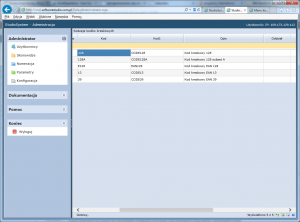
- EANG – Generowanie kodów kreskowych lista oraz metody generowania kodów.
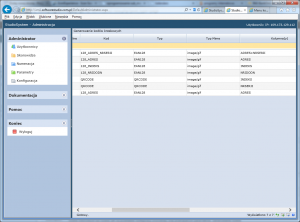
- TYP – oznacza format kody kreskowego:
- EAN13
- EAN39
- EAN128
- QR
- 2of5
- TYP MIME – oznacza format graficzny tworzonego pliku:
- domyślnie image/gif,
- image/png,
- image/jpeg,
- image/bmp
- KOLUMNA(Y) wskazanie z jakiej kolumny w bazie mają być kodowane dane w postaci kodu kreskowego. Program może kodować dane z pojedynczej kolumny lub połączenie kilku kolumn tabeli. przykładowo: ADRES, INDEKS, INDEKS+NRSERII
- TABELA wskazuje nazwę tabeli lub widoku SQL z którego będą odczytywane dane.
- FILTROWANIE – wskazuje nazwę kolumny identyfikującej wiersz tabeli wg której będzie poszukiwana wartość do zakodowania. Przykładowo: NRIDASN, NRIDWMS, REFNO.
- ROZMIAR KODU – podajemy w pikselach rozmiar pliku jaki chcemy utworzyć z kodem. Wielkość drukowanego kodu można zmienić skalując plik na formularzu wydruku RDL.
- TYP – oznacza format kody kreskowego:
Po utworzeniu kodów wyświetla się komunikat:
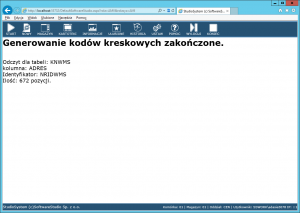
Umieszczanie kodów kreskowych na wydruku RDL
W wydrukach przygotowywanych za pomocą Report Builder możemy umieszczać obiekty graficzne które będą odczytywać grafikę z bazy i wyświetlać na wydruku. Ponieważ kod kreskowych zapisywany jest w formacie graficznym to możemy go umieszczać na wydrukach. W menu WSTAW wybieramy opcję OBRAZ
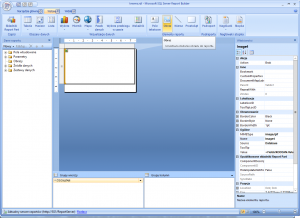
i ustawiamy właściwości
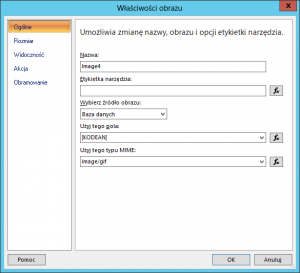
Wybierz źródło obrazu – podajemy Baza danych.
Użyj tego pola – podajemy [KODEAN] nazwę pola zapytania z tabeli dpean,
Użyj tego pliku MIME: podajmy w jakim formacie został zapisany kod kreskowy, domyślnym formatem jest image/gif.
Tak utworzony wydruk wyświetli grafikę, w tym wypadku kod kreskowy.
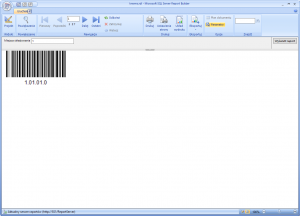
- dashboard.aspx
- div_grid.aspx
- g_grid.aspx
- import_xls.aspx
- j_insert_update.aspx
- j_uwagi.aspx
- last_activity.aspx
- menu_ulubione.aspx
- sub_menu.aspx
- sub_menu_metro.aspx
- szukaj.aspx
- ulubione_insert.aspx
- x_mapa.aspx
- x_panel.aspx
- x_run.aspx
- x_tree.aspx
- y_insert_update.aspx
- komunikat.aspx
- kody_kreskowe.aspx
- x_delete.aspx
- x_cecha.aspx
- x_details.aspx
- x_flagi.aspx
- x_grid.aspx
- x_grid_skorowidze.aspx
- x_grid_skorowidze_kolumny.aspx
- x_grid_skorowidze_source.aspx
- x_insert_update.aspx
- x_kalendarz.aspx
- x_kncrm.aspx
- x_mail.aspx
- x_powiadomienia.aspx
- x_priorytet.aspx
- x_sms.aspx
- x_sub_menu.aspx
- x_szukaj.aspx
- x_tab.aspx
- x_uwagi.aspx
- x_zalacznik.aspx








